
时间:2023-04-09 编辑:笑话
有的伙伴表示还不会处理win10系统虚拟机不能连接网络的现象,不过别担心,下面小编就分享了win10系统虚拟机不能连接网络的处理教程,希望感兴趣的朋友都来共同学习哦。
win10系统虚拟机不能连接网络的处理教程

1、选中虚拟网卡“VMnet8”和“以太网”,右键选择“桥接”,系统自动创建一个网桥“以太网2”。
2、修改网桥“以太网2”的IPv4为静态IP(我的路由器地址是192.168.10.1,所以网桥的地址设为192.168.10.28),测试本机可以上网。如图所示:
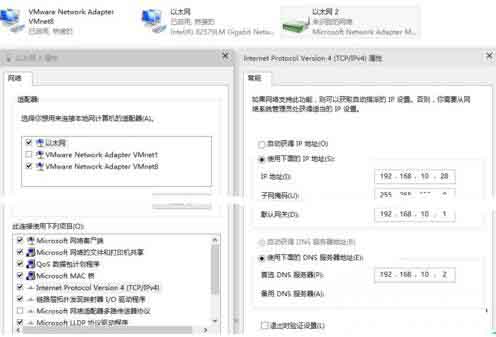
3、打开VMware Workstation主程序,“编辑”-“虚拟网络编辑器”,将VMnet8的子网IP改成192.168.10.0。如图所示:
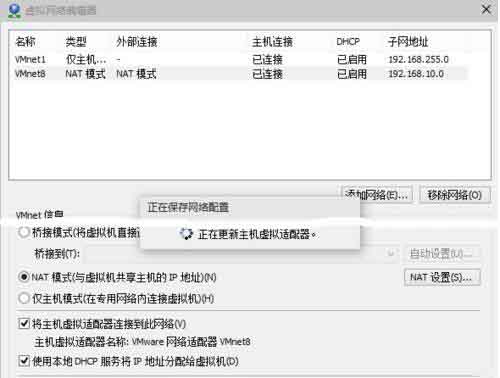
4、虚拟机”-“设置”-“网络适配器”-“自定义特定网络”-“VMnet8(NAT模式)”-“确定”。如图所示:
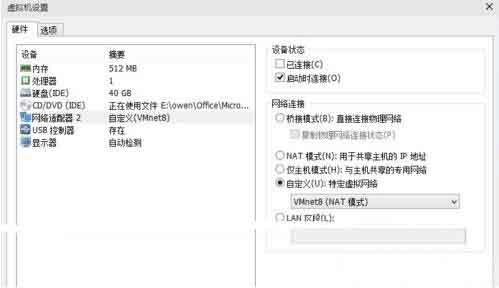
win10相关攻略推荐:
win10系统怎么删除位置历史记录?清除位置历史记录步骤一览
win10怎么设置系统开始菜单任务栏_操作中心选项灰色操作教程
小白一键重装系统win10怎么操作?小白一键重装系统工具使用教程分享
5、进入虚拟机,系统显示“本地连接”未连接。如图所示:
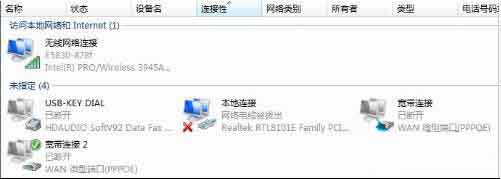
6、右键点击VMware主程序右下角“网络状态图标”-“连接”,路由器开了DHCP功能的话会自动获取到IP,测试上网正常。
上文就讲解了win10系统虚拟机不能连接网络的处理操作过程,希望有需要的朋友都来学习哦。